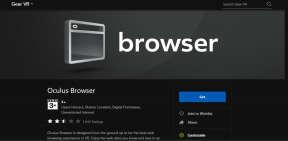IOS 8 में अपग्रेड करने से पहले जानने योग्य 6 महत्वपूर्ण बातें
अनेक वस्तुओं का संग्रह / / December 02, 2021

आईओएस 8 दुनिया भर में 17 सितंबर से उपलब्ध है। लेकिन इससे पहले कि आप इस विशाल अपडेट को डाउनलोड करना शुरू करें, यहां कुछ चीजें हैं जिन्हें आपको जानना आवश्यक है। यह भी कहा गया है कि आपके iPhone या iPad को एक सुचारू iOS 8 अपग्रेड के लिए तैयार करने के लिए आपको जो कदम उठाने होंगे।
1. क्या आपका डिवाइस संगत है?

इससे पहले कि आप सभी उत्साहित हों, आइए पहले जांच लें कि आपका डिवाइस अपडेट के लिए योग्य है या नहीं। अच्छी खबर यह है कि ज्यादातर आईओएस डिवाइस हैं।
- IPhone 4S के ऊपर सब कुछ (क्षमा करें iPhone 4, आपकी घड़ी समाप्त हो गई है)
- आईपैड 2 और ऊपर। इसमें iPad Mini और iPad Air शामिल हैं
- केवल 5वीं पीढ़ी का आईपॉड टच
2. IOS 8 इंस्टालेशन के लिए स्पेस बनाएं
जैसा कि अब आपको अपडेट करने के लिए अपने डिवाइस को आईट्यून्स से कनेक्ट करने की आवश्यकता नहीं है, ओएस को अन-कंप्रेस करने से लेकर वास्तव में इसे इंस्टॉल करने तक सब कुछ आईफोन पर होता है।
आपके iPhone/iPad मॉडल के आधार पर, इसका मतलब है कि आपको 6 GB तक डेटा साफ़ करने की आवश्यकता हो सकती है। Apple 5S उपयोगकर्ताओं से 5.7 GB स्थान मांग रहा है जबकि मेरे गैर-रेटिना iPad मिनी को अपग्रेड के लिए 4.8 GB खाली स्थान की आवश्यकता है। खाली जगह जो मेरे पास नहीं है। 5 जीबी या तो 3-4 डामर 8 आकार के खेल या ढेर सारे वीडियो और फोटो हो सकते हैं। यदि आप बिना किसी मुफ्त मेमोरी के 16 जीबी डिवाइस का उपयोग कर रहे हैं, तो 6 जीबी उपयोगकर्ता के पहुंच योग्य स्टोरेज का लगभग आधा है! चीजों को हटाना शुरू करने से पहले सुनिश्चित करें कि आपके सभी डेटा का बैकअप (अधिमानतः क्लाउड पर) है।
के लिए जाओ समायोजन -> आम -> प्रयोग यह देखने के लिए कि कितनी खाली जगह उपलब्ध है। यहां से आप इंस्टॉलेशन के लिए जगह बनाने के लिए ऐप्स और मीडिया को भी हटा सकते हैं। जब तक आपको अपने पीसी से यूएसबी केबल कनेक्ट करने और इस तरह से अपडेट इंस्टॉल करने का मन न हो, तब तक बहुत सारी चीजें हटाने के लिए तैयार हो जाइए।
3. अपने डेटा का बैकअप कैसे लें
अपडेट करने से पहले, हमेशा बैकअप बनाने की सलाह दी जाती है। आप या तो अपने फोन को अपने पीसी से जोड़कर और आईट्यून्स का उपयोग करके ऐसा कर सकते हैं (या iTunes का उपयोग किए बिना) ऐप्स, ऐप डेटा सहित संपूर्ण iPhone संग्रहण का बैकअप लेने के लिए, मीडिया, और सिस्टम सेटिंग्स।


आप महत्वपूर्ण डेटा का बैकअप भी ले सकते हैं आपके आईक्लाउड के लिए. के लिए जाओ समायोजन -> आईक्लाउड और उन सभी चीज़ों की जाँच करें जिनका आप iCloud में बैकअप लेना चाहते हैं। संपर्कों, फ़ोटो और दस्तावेज़ों का बैकअप लेना एक अच्छा अभ्यास है।
4. सुनिश्चित करें कि आप पहले से ही iOS 7 चला रहे हैं
IOS का नया संस्करण प्राप्त करने के लिए, Apple आमतौर पर जाँचता है कि क्या आप वर्तमान OS का नवीनतम संस्करण चला रहे हैं। इसका मतलब है के तहत सेटिंग्स> सामान्य> सॉफ्टवेयर अपडेट आईओएस 8 में अपग्रेड करने में सक्षम होने के लिए आपको आईओएस 7 (जो आईओएस 7.1.2 है) के नवीनतम संस्करण में अपग्रेड करने की आवश्यकता हो सकती है। तो नीचे सॉफ्टवेयर अपडेट, अगर आपको iOS 8.0 से कुछ कम दिखाई देता है, तो आगे बढ़ें और डाउनलोड करो और इंस्टॉल करो वह पहले।
5. आईक्लाउड ड्राइव की स्थिति को समझें
आईक्लाउड ड्राइव के साथ, ऐप्पल का क्लाउड स्टोरेज समाधान आखिरकार हमें ड्रॉपबॉक्स जैसी सुविधाएँ देने जा रहा है। एक सार्वभौमिक पिकर होने जा रहा है जो किसी भी ऐप को एक्सेस करने की अनुमति देगा कोई भी आईक्लाउड पर फाइल करें। पहले, ऐप्स केवल अपनी फ़ाइलें देख सकते थे और इससे अधिक कुछ नहीं। आईक्लाउड ड्राइव भी लाएगा पारदर्शी ड्रॉपबॉक्स की तरह फ़ाइल प्रबंधन.

लेकिन समस्या यह है कि आईक्लाउड ड्राइव केवल आईओएस 8 और योसेमाइट के साथ संगत है। और यदि आप एक डिवाइस पर आईक्लाउड ड्राइव में अपडेट करते हैं, जैसे कि आपका आईफोन, तो आप अपने मैक पर आईक्लाउड स्टोरेज का उपयोग नहीं कर सकते हैं, अगर उसे अभी तक आईक्लाउड ड्राइव अपडेट नहीं मिला है।
यदि यह बहुत जटिल लगता है, तो सुनिश्चित करें कि आप आईओएस 8 स्थापित करने के बाद आईक्लाउड ड्राइव विकल्प में अपग्रेड करने के लिए "नहीं" कहते हैं।
6. निरंतरता और हैंडऑफ़ अभी काम नहीं करेगा

चूंकि OS X Yosemite अभी भी बीटा में है और आधिकारिक तौर पर अक्टूबर में कुछ समय तक जारी नहीं किया जाएगा, भयानक निरंतरता और हैंडऑफ़ सुविधाएँ अभी के लिए iOS 8 में अक्षम हैं। आपको अपने मैक से एसएमएस का जवाब देने और कॉल का जवाब देने के लिए थोड़ा और इंतजार करना होगा।